
এখন, সব আধুনিক ব্রাউজারে ঠিকানা দণ্ড থেকে অনুসন্ধান ইনপুট সমর্থন করি। তবে, অধিকাংশ ওয়েব ব্রাউজার উপলব্ধ অপশন থেকে কাঙ্ক্ষিত "সার্চ ইঞ্জিন" চয়ন করতে পারেন।
গুগল - সার্চ ইঞ্জিন জগতে জনপ্রিয়, কিন্তু সব ব্রাউজার ডিফল্ট হ্যান্ডেলার অনুরোধ হিসাবে এটি ব্যবহার।
আপনার ওয়েব ব্রাউজারে অনুসন্ধান, আপনি সবসময় ব্যবহার করতে চান তাহলে গুগল, তারপর এই নিবন্ধটি আপনার জন্য নয়। আমরা আপনাকে দেখাবো কিভাবে একটি সার্চ প্ল্যাটফর্ম "করপোরেশনের ভাল" মুহূর্তে সবচেয়ে জনপ্রিয় ব্রাউজার প্রতিটি সেট আপ করার জন্য, যেমন একটি সুযোগ পাবেন।
আমাদের ওয়েবসাইটে পড়ুন: ব্রাউজারে Google প্রারম্ভিক পৃষ্ঠা ইনস্টল করার জন্য কিভাবে
গুগল ক্রম.
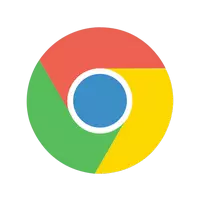
আমরা অবশ্যই এখন শুরু, সবচেয়ে সাধারণ ওয়েব ব্রাউজারের মাধ্যমে - গুগল ক্রম । সাধারণভাবে, সুপরিচিত ইন্টারনেট দৈত্য একটি পণ্য হিসাবে এই ব্রাউজার ইতিমধ্যে ডিফল্ট গুগল সার্চ ধারণ করে। কিন্তু এটা যে কিছু সফটওয়্যার ইনস্টলেশনের পরে আরেকটি নেন "সার্চ ইঞ্জিন।"
এই ক্ষেত্রে, সংশোধন অবস্থা তাদের নিজস্ব আছে।
- এই কাজের জন্য, প্রথমে আপনার ব্রাউজার সেটিংস এ যান।
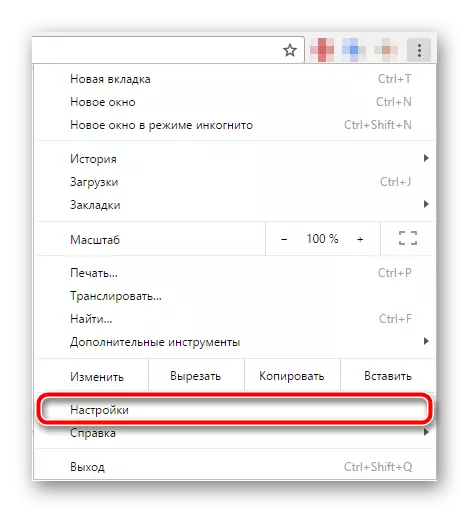
- এখানে আমরা বিকল্প গ্রুপ এটি "অনুসন্ধান" এবং প্রাপ্তিসাধ্য সার্চ ইঞ্জিনের তালিকা ড্রপ ডাউন চয়ন «গুগল»।

এখানেই শেষ. যখন ঠিকানা দণ্ডে (বহুউপযোগী ক্ষেত্র) অনুসন্ধানের ক্রোম পুনরায় Google সন্ধানে ফলাফল প্রদর্শন করবে এই সহজ পদক্ষেপগুলি অনুসরণ।
মোজিলা ফায়ারফক্স.

এই লেখার সময় মোজিলা থেকে ব্রাউজার ডিফল্ট সার্চ ইয়ানডেক্স ব্যবহার করে। অন্তত ব্যবহারকারীদের রাশিয়ান-ভাষী সেগমেন্ট জন্য প্রোগ্রাম যে সংস্করণ এ। যাতে আপনি Google ব্যবহার করতে চান পরিবর্তে - অবস্থা ঠিক করতে হবে।
আপনি এটা আবার ক্লিক মাত্র কয়েক করতে পারেন।
- ব্রাউজার ব্যবহার "সেটিংস" মেনুতে যান।
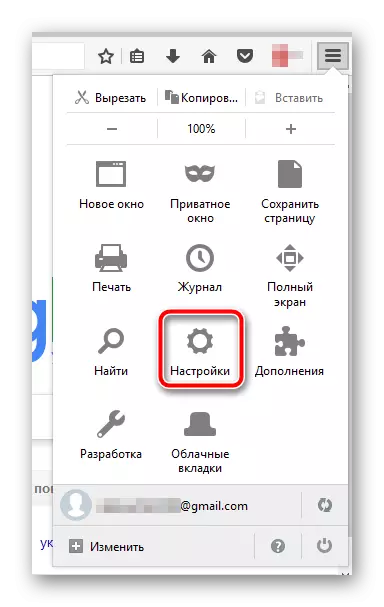
- তারপর নেভিগেট ট্যাবে "অনুসন্ধান"।
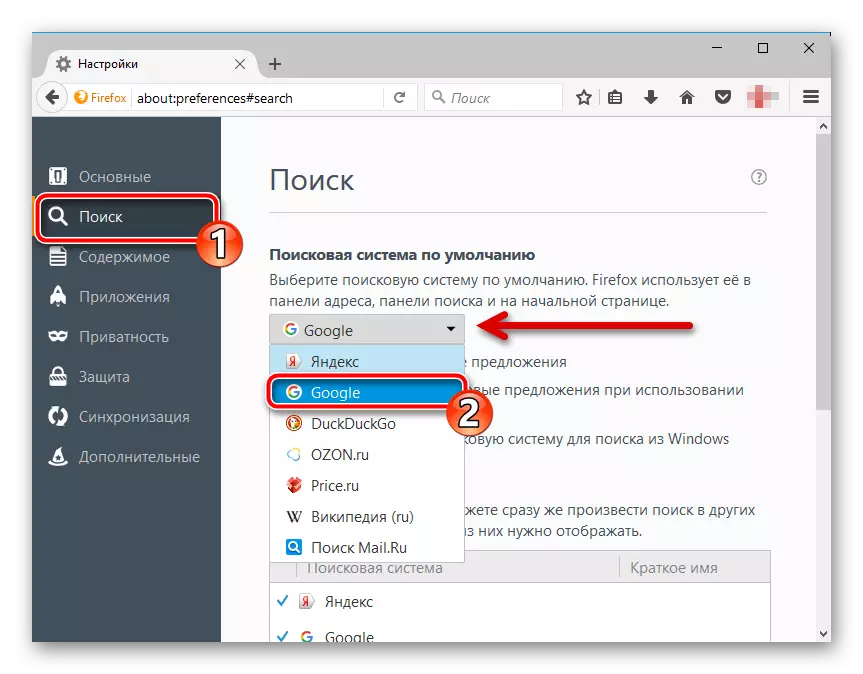
এখানে ডিফল্ট সার্চ ইঞ্জিন দিয়ে ড্রপ-ডাউন তালিকায় প্রয়োজনীয় আমাদের নির্বাচন করুন - Google।
এটা তোলে সম্পন্ন করা হয়। এখন, Google এ একটি দ্রুত অনুসন্ধান এড্রেস বারে সেট, কিন্তু একটি একক, অনুসন্ধানযোগ্য, যা ডানদিকে স্থাপন করা হয় এবং সেই অনুযায়ী লেবেল করা মাধ্যমে না শুধুমাত্র সম্ভব।
অপেরা।

প্রাথমিকভাবে অপেরা পাশাপাশি Chrome এর, Google অনুসন্ধান ব্যবহার করে। ভাবে, ওয়েব ব্রাউজার এবং সব খোলা প্রকল্প "করপোরেশনের ভাল" উপর ভিত্তি করে দ্বারা - Chromium।.
এখনও ডিফল্ট সার্চ পরিবর্তন করা হয়েছে থাকে এবং আপনি একই অপেরা থেকে সব এই Google «পোস্টে" এখানে ফিরে যেতে চাই, তারা যা বলে।
- "মেনু" বা ব্যবহারের কীবোর্ড শর্টকাট মাধ্যমে 'সেটিংস "এ যান Alt + P.
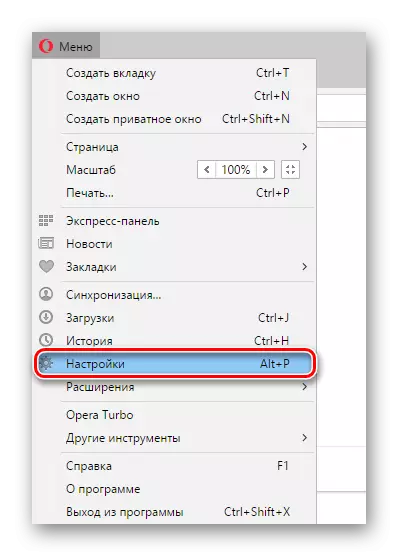
- এখানে "ব্রাউজার" ট্যাবে, "অনুসন্ধান" প্যারামিটারটি খুঁজে পেতে এবং ড্রপ-ডাউন তালিকা প্রয়োজন সার্চ ইঞ্জিন নির্বাচন করুন।
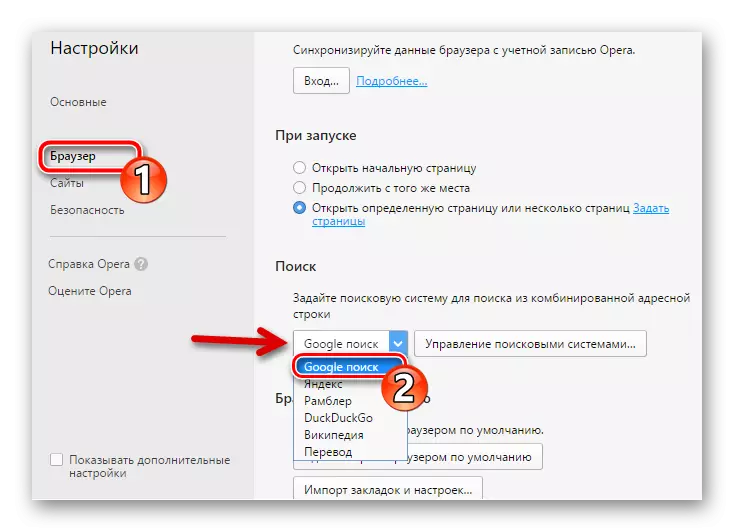
বস্তুত, অপেরা মধ্যে ডিফল্ট সার্চ ইঞ্জিন সেটিং প্রক্রিয়া উপরে বর্ণিত বিষয়গুলি থেকে প্রায় কোন পার্থক্য নাই।
মাইক্রোসফ্ট প্রান্ত।

এবং এখানে সবকিছু একটি একটু ভিন্ন। প্রথমত, অর্ডার Google প্রাপ্তিসাধ্য সার্চ ইঞ্জিনের তালিকায় উপস্থিত হওয়ার জন্য, আপনি অন্তত সাইটে ব্যবহার করা আবশ্যক। Google.ru। জুড়ে ব্রাউজার Edj। । দ্বিতীয়ত, সংশ্লিষ্ট সেটিং বেশ দূরে "HID" ইত্যাদি সরাসরি এটা কিছুটা কঠিন খুঁজতে হয়।
মাইক্রোসফট এজ ডিফল্টরূপে "সার্চ ইঞ্জিন" পরিবর্তন প্রক্রিয়া নিম্নরূপ হয়।
- অতিরিক্ত বৈশিষ্ট্যের মধ্যে মেনুতে, "পরামিতি" আইটেম যান।

- এর পরে, নীচে নির্ভয়ে পাত এবং "দেখুন অ্যাড পাবেন। বিকল্প "। তার এবং ক্লিক করে।

- তারপর সাবধানে জন্য আইটেম "সাহায্যে ঠিকানা দণ্ডে অনুসন্ধান" লুক দিন।
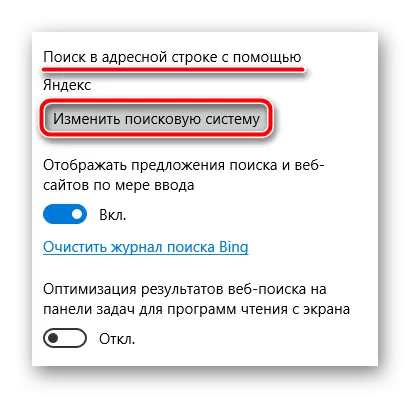
প্রাপ্তিসাধ্য সার্চ ইঞ্জিনের তালিকায় যেতে, "পরিবর্তন সার্চ ইঞ্জিন" বাটনে ক্লিক করুন।
- এখানে এটা কেবল "Google অনুসন্ধান" নির্বাচন করুন এবং "ব্যবহার করুন ডিফল্ট ভাবে" এ ক্লিক করুন বাটন থাকে।

আবার, যদি মাইক্রোসফট প্রান্ত এ, গুগলের সার্চ পূর্বে ব্যবহৃত হয় নি, তাই না এই তালিকাতে দেখতে পাবে।
ইন্টারনেট এক্সপ্লোরার.
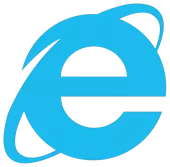
ওয়েল, যেখানে "সব প্রিয়" ওয়েব ব্রাউজার ইন্টারনেট ছাড়াই। ঠিকানা দণ্ডে একটি দ্রুত অনুসন্ধান "তোমরা গাধাটা" অষ্টম সংস্করণে বজায় রাখা শুরু করেন। যাইহোক, ডিফল্ট সার্চ ইঞ্জিন ইনস্টলেশন প্রক্রিয়া ক্রমাগত ওয়েব ব্রাউজারের নাম থেকে সংখ্যার পরিবর্তনের সঙ্গে পরিবর্তন করেছেন।
একাদশ - আমরা Internet Explorer এর সর্বশেষ সংস্করণ উদাহরণ মূল এক হিসাবে Google অনুসন্ধান সেটিং তাকান হবে।
পূর্ববর্তী ব্রাউজার তুলনায় এখানে এখনও আরও বিভ্রান্তিকর।
- Internet Explorer এ ডিফল্ট সার্চ পরিবর্তন শুরু করার জন্য, ঠিকানা দণ্ডে অনুসন্ধান আইকন (ম্যাগনিফায়ার) কাছাকাছি নিম্নমুখী তীর ক্লিক করুন।

তারপর প্রদত্ত সাইট ড্রপ-ডাউন তালিকা আমরা "যোগ করুন" বোতামে ক্লিক করুন।
- এর পর, আমরা পৃষ্ঠা "ইন্টারনেট এক্সপ্লোরার সংগ্রহ" স্থানান্তর করা হয়। এই ইন্টারনেট ব্যবহারের জন্য অনুসন্ধান ব্যবস্থার একটি ধরনের।
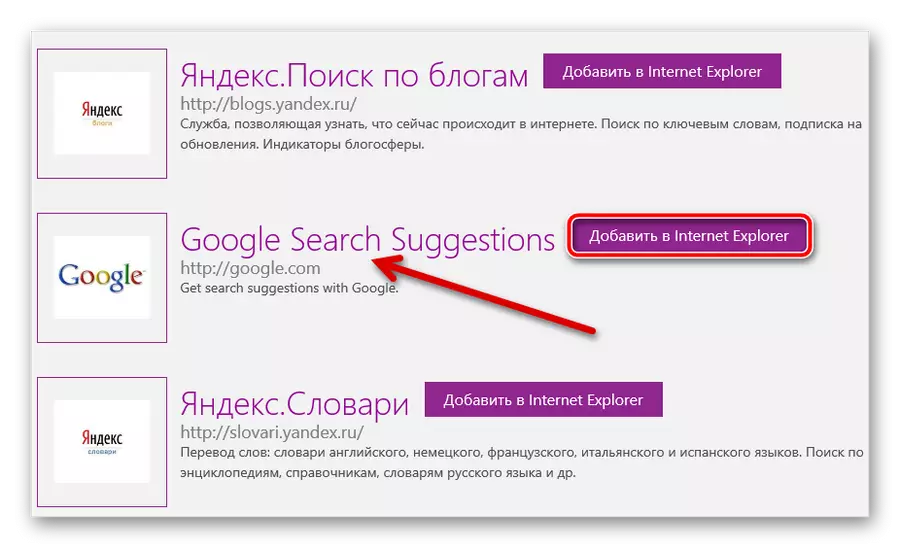
এখানে আমরা শুধুমাত্র যেমন উপরিকাঠামো আগ্রহী - Google অনুসন্ধান প্রস্তাবনা। আমরা এটিকে খুঁজে পেতে এবং পরবর্তী "ইন্টারনেট এক্সপ্লোরার যোগ করুন" ক্লিক করুন।
- পপ-আপ উইন্ডোতে, নিশ্চিত করুন যে বিকল্প "এই সরবরাহকারী খোঁজার জন্য বিকল্প ব্যবহার"।
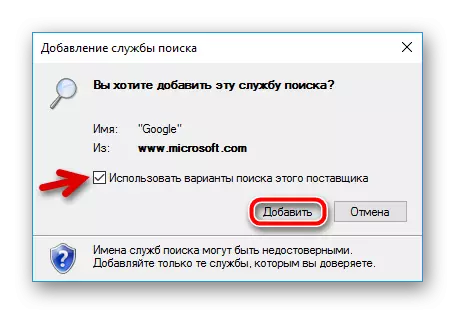
তারপর আপনি নিরাপদে "যোগ করুন" বোতামে ক্লিক করতে পারেন।
- এবং শেষ জিনিস আপনি আমাদের কাছ থেকে চান ঠিকানা স্ট্রিং ড্রপ-ডাউন তালিকা গুগল আইকন নির্বাচন করতে হয়।

এখানেই শেষ. এই মধ্যে কিছুই কঠিন, নীতি, না।
সাধারণত, ডিফল্ট অনুসন্ধান সমস্যা ছাড়াই ব্রাউজারে দেখানো হয়। কিন্তু এটি যদি এটি করতে স্পষ্টভাবে অসম্ভব হয় এবং প্রধান অনুসন্ধান ইঞ্জিনটি পরিবর্তন করার পরে প্রতিটি সময়, এটি আবার অন্য কিছুতে পরিবর্তন হয়।
এই ক্ষেত্রে, সবচেয়ে যৌক্তিক ব্যাখ্যা আপনার পিসি ভাইরাস সংক্রমণ। এটি অপসারণ করতে, আপনি কোনও অ্যান্টি-ভাইরাস এজেন্টের সুবিধা নিতে পারেন Malwarebytes antimalware।.
ব্রাউজারে সার্চ ইঞ্জিন পরিবর্তন করার অসম্ভবতার সাথে একটি দূষিত সমস্যা থেকে সিস্টেমটি পরিষ্কার করার পরে অদৃশ্য হওয়া উচিত।
